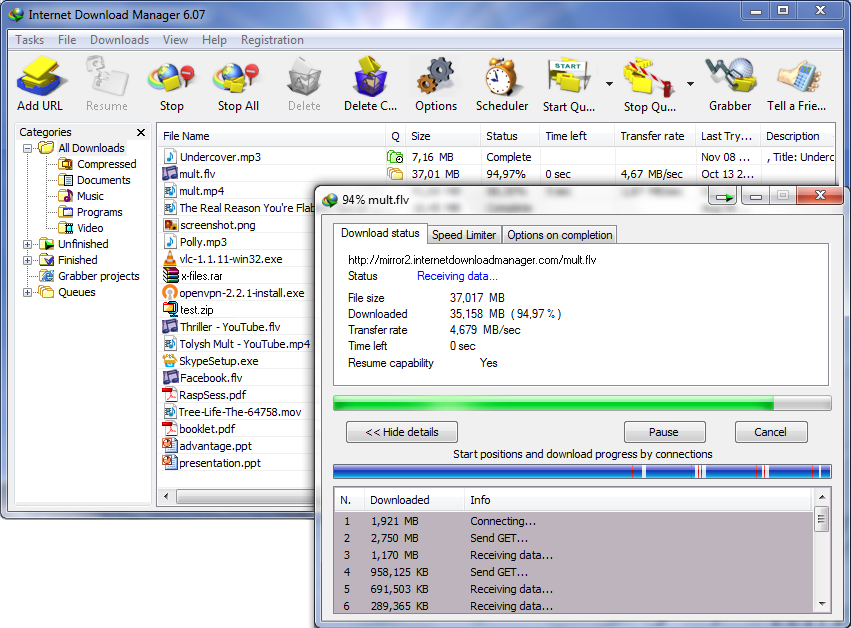1. FAVC, công cụ tổng hợp
- đây không phải là một chương trình chạy riêng hoặc được viết riêng mà là một bộ tổng hợp những phần mềm chạy cùng nhau, cũng giống như việc bạn tạo ra một file MKV siêu nhỏ từ một HD video vậy.
- sau khi download về các bạn tiếng hành chạy phần mềm và một thư mục mới sẽ được tạo ra, trong đó bạn sẽ thấy ngay file chạy FAVC, chạy phần mềm và lựa chọn thông số như sau:
Ở thẻ thứ 2 DVD option bạn chọn file phụ đề cho từng video.
ở thẻ HC option chọn như sau, hoặc bạn cũng có thể tùy chỉnh cho tốc độ hay chất lượng DVD xuất ra, đừng lo chương trình tự động tính toán sau cho vừa đủ 1 DVD5 dù bạn chọn bao nhiêu file video đi chăng nữa, tất nhiên là chất lượng sẽ càng lúc càng giảm theo số lượng.
Còn thẻ Audio nữa:
Cuối cùng là nhấn nút General DVD và chờ đợi cho đến khi chương trình hoàn thành công việc.
chất lượng hình ảnh và âm thanh tùy vào số lượng video mà bạn cho vào một DVD, càng ít thì chất lượng càng cao và dù thế nào thì chương trình cũng tự động điều chỉnh bitrate của video cho phù hợp.
các bạn cần download cài đặt các phần sau:
download
Avisynth rev. 2 cần thiết cho chương trình hoạt động
2. TMPGEnc author works 4.0
đây là một chương trình độc lập và còn có những plugin kèm theo nữa. với giao diện hoàn thiện và được thiết kế đẹp mắt, TMPGEnc khá thân thiện với người sử dụng, trong công cụ của nó còn cho phép người sử dụng chọn thiết kế menu cho các tựa video và còn cho phép cắt bỏ từng đoạn trong video để lấy những phần cần thiết. chỉ cần tải về và cài đặt các bạn sẽ biết cách sử dụng nhanh chóng.
tuy nhiên chương trình được điều chỉnh thủ công một chút, bạn phải tự động điều chỉnh bitrate cũng như độ rộng của khung hình để đạt được kích thước tương ứng với 1 DVD5 (có thanh báo dung lượng phía dưới màn hình). bấm vào nút setting như trong hình sau:

sau đó chú ý đến thẻ video và thiết lập lại các thông số chất lượng
. Thêm một nhược điểm nữa là chương trinh không hỗ trợ thêm phụ đề rời, do đó nếu là phim phụ đề bạn phải add cứng trước rồi mới có thể dùng TMPGenc để tạo DVD.
download